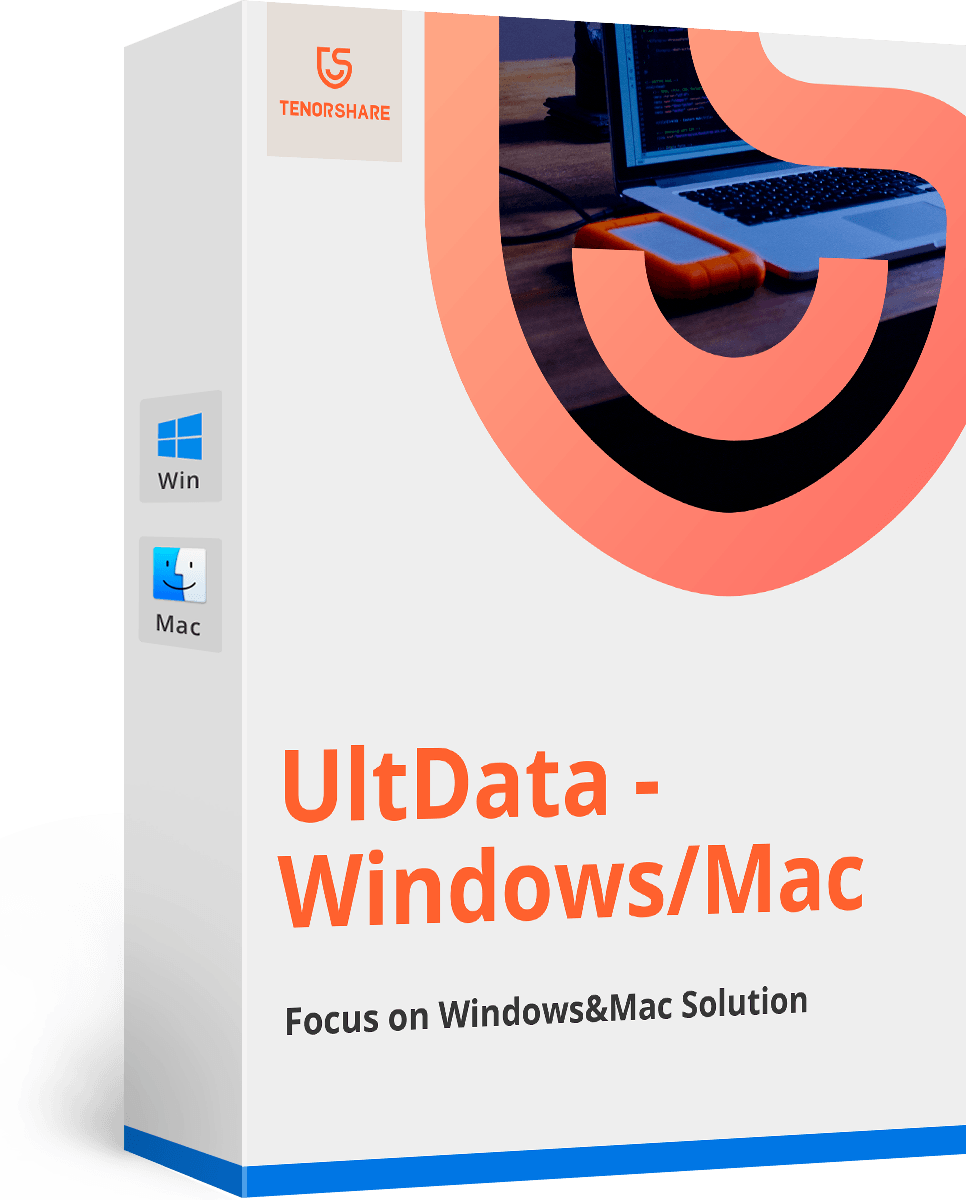Cómo enviar y recibir mensajes del Centro de notificaciones en Mavericks | Tenorshare
Notification Center ha vuelto a Mac desde el lanzamiento de Mountain Lion. Podría ahorrar mucho tiempo si pudiera enviar mensajes directamente desde el centro de notificaciones de Mac. Desde el Centro de notificaciones, puede enviar fácilmente mensajes de iMessage, así como mensajes de Facebook y Twitter.
En Mavericks, el Centro de Notificación agrega en líneaResponde a la mejora, permitiéndote enviar mensajes de una manera más rápida. Sin embargo, esta no es una característica predeterminada y tendrá que habilitarla por sí mismo.
Cómo habilitar la mensajería del centro de notificaciones
- 1. Vaya al menú Apple y seleccione "Preferencias del sistema".
- 2. Luego dirígete al panel de "Notificaciones". Dentro de la lista "En el Centro de notificaciones", desplácese hacia abajo para encontrar "Botones de compartir".
- 3. Marque la casilla "Mostrar botones de compartir en el Centro de notificaciones".

Cómo enviar mensajes directamente desde el Centro de notificaciones en Mavericks
Con la respuesta en línea o "Notificaciones interactivas" en Mavericks, puede responder a un iMessage sin dejar la aplicación que está utilizando actualmente, y debería disminuir un poco la distracción.
- 1. Abra el Centro de notificaciones en la Mac, ya sea deslizando dos dedos hacia la izquierda o haciendo clic en el icono de Notificación en la barra de menús.
- 2. Haga clic en el botón superior "Mensajes" para iniciar un nuevo chat / mensaje.

- 3. Ingrese el destinatario del mensaje y el cuerpo del mensaje, y haga clic en "Enviar".
Para responder un mensaje, simplemente haga clic en el botón "Responder" cerca del mensaje que recibió. Si no desea responder, haga clic en "Cancelar".

También hemos cubierto otros consejos y trucos relacionados con Mac OS X, puede consultar las siguientes publicaciones para obtener más detalles. Le mantendremos informado con las últimas noticias y consejos para Mac.
- Post 1: Mac Papelera de basura no está vacía, qué hacer
- Post 2: Cómo recuperar fotos en Mac después de vaciar la papelera
- Post 3: Cómo encontrar el mejor canal de Wi-Fi en Mavericks